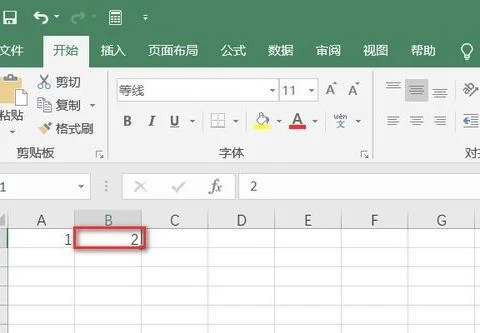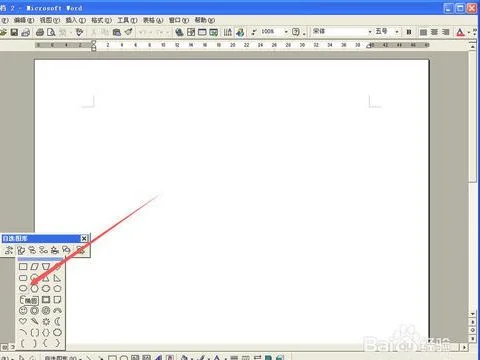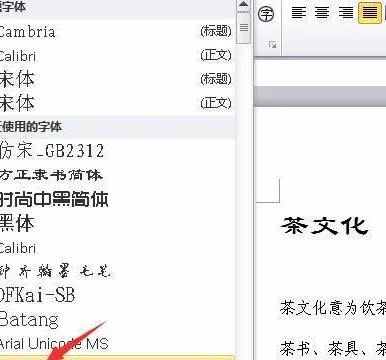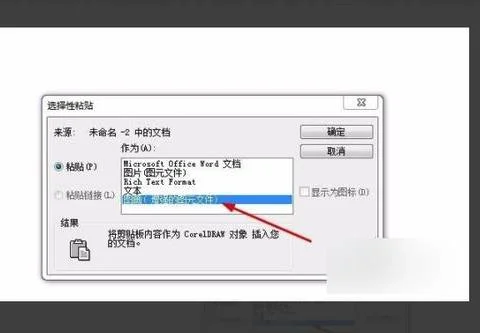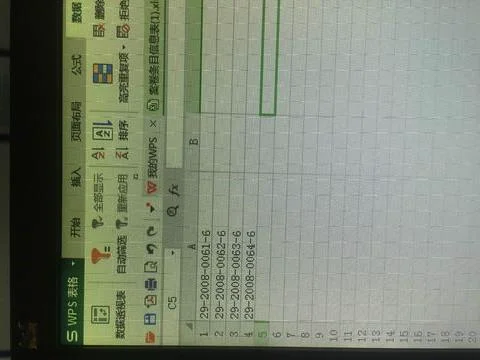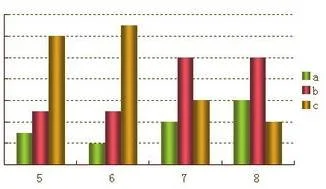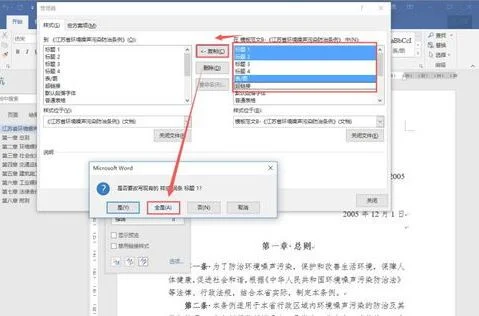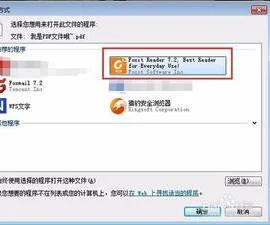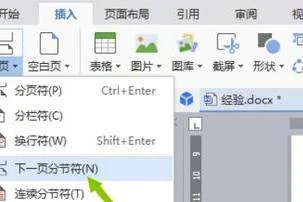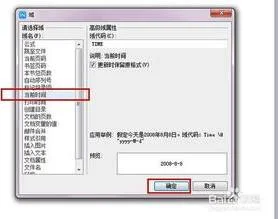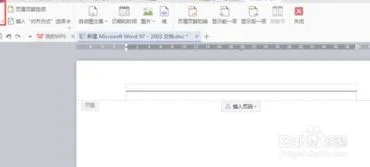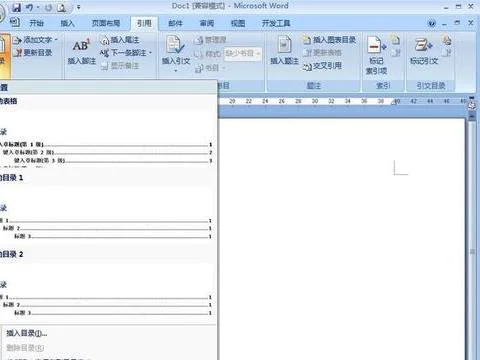1.wps表格怎样添加下拉列表
举个例子吧
1.首先在空白单元格区域分别输入要下拉的内容,这里输入几个姓名代替。
2.鼠标放在要添加下拉列表的单元格B2,在功能区“数据”里面找到“有效性”,打开“数据有效性”对话框,设置,“允许”下拉选择“序列”,在来源对话框里拖选要下拉的内容,就是前面几个姓名的单元格区域,“忽略空值”以及“提供下拉箭头”打勾
3.输入信息,“选定单元格时显示输入信息”打勾 ,确定
4.下拉列表就弄好了,点击B2单元格的倒三角符号就可以下拉选择内容
2.如何制作wps表格中的单元格下拉菜单
工具:
Wps
方法如下:
1、选中一个单元格,点击数据,选择数据的有效性,
2、选择允许下拉菜单的序列,在来源栏目中输入“男,女”,中间间隔符必须在英文状态下输入,想要在单元格下拉菜单出现什么,就输入什么,中间用英文逗号隔开,点击确定就可以了。
3.如何在Excel中添加单元格菜单选项
数据-有效性-序列,各选项之间用英文输入状态下的逗号分隔。
[应用一]下拉菜单输入的实现
例1:直接自定义序列
有时候我们在各列各行中都输入同样的几个值,比如说,输入学生的等级时我们只输入四个值:优秀,良好,合格,不合格。我们希望Excel2000单元格能够象下拉框一样,让输入者在下拉菜单中选择就可以实现输入。
操作步骤:先选择要实现效果的行或列;再点击"数据\有效性",打开"数据有效性"对话框;选择"设置"选项卡,在"允许"下拉菜单中选择"序列";在"数据来源"中输入"优秀,良好,合格,不合格"(注意要用英文输入状态下的逗号分隔!);选上"忽略空值"和"提供下拉菜单"两个复选框。点击"输入信息"选项卡,选上"选定单元格显示输入信息",在"输入信息"中输入"请在这里选择"。
例2:利用表内数据作为序列源。
有时候序列值较多,直接在表内打印区域外把序列定义好,然后引用。
操作步骤:先在同一工作表内的打印区域外要定义序列填好(假设在在Z1:Z8),如“单亲家庭,残疾家庭,残疾学生,特困,低收人,突发事件,孤儿,军烈属”等,然后选择要实现效果的列(资助原因);再点击"数据\有效性",打开"数据有效性"对话框;选择"设置"选项卡,在"允许"下拉菜单中选择"序列";“来源”栏点击右侧的展开按钮(有一个红箭头),用鼠标拖动滚动条,选中序列区域Z1:Z8(如果记得,可以直接输入=$Z$1:$Z$8;选上"忽略空值"和"提供下拉菜单"两个复选框。点击"输入信息"选项卡,选上"选定单元格显示输入信息",在"输入信息"中输入"请在这里选择"。
例3:横跨两个工作表来制作下拉菜单用INDIRECT函数实现跨工作表
在例2中,选择来源一步把输入=$Z$1:$Z$8换成=INDIRECT("表二!$Z$1:$Z$8"),就可实现横跨两个工作表来制作下拉菜单。
其他内容(与本问无关,知识扩展,可以不用看):
[应用二]自动实现输入法中英文转换
有时,我们在不同行或不同列之间要分别输入中文和英文。我们希望Excel能自动实现输入法在中英文间转换。
操作步骤:假设我们在A列输入学生的中文名,B列输入学生的英文名。先选定B列,点击进入"数据\有效性",打开"数据有效性"对话框;选择"输入法"对话框,在"模式"下拉菜单中选择"关闭(英文模式)";然后再"确定",看看怎么样。
[应用三]数据唯一性检验
员工的身份证号码应该是唯一的,为了防止重复输入,我们用“数据有效性”来提示大家。
操作步骤:选中需要建立输入身份证号码的单元格区域(如B2至B14列),执行“数据→有效性”命令,打开“数据有效性”对话框,在“设置”标签下,按“允许”右侧的下拉按钮,在随后弹出的快捷菜单中,选择“自定义”选项,然后在下面“公式”方框中输入公式:=COUNTIF(B:B,B2)=1,确定返回。以后在上述单元格中输入了重复的身份证号码时,系统会弹出提示对话框,并拒绝接受输入的号码。
4.WPS表格怎样设置一列全部都用选项一样的下拉菜单啊
WPS表格设置一列(比如c1到c100)全部都用选项一样的下拉菜单,步骤如下:
一、首先随便新建一个表格,选中要设置下拉菜单的单元格,这边选中c1到c100;
二、选择菜单栏中的数据菜单,在数据菜单中选择插入下拉列表;
三、在跳出的窗口中设置你需要的下拉菜单选项内容,可以手动添加如下图;
四、还可以从单元格中选择下拉选项,需要提前在表格中设置好内容;
五、随便选择一个单元格如c90,可以看到有下拉选项了,完成!